a leválasztott és kilakoltatott Windows Server-csomópont eltávolítása a Clusterből
ha egy fürthöz csatlakozó Windows Server-gépet véletlenül, meghibásodás miatt vagy azért kapcsolnak le vagy távolítanak el egy feladatátvételi fürtből, mert a most önálló számítógép már nem csatlakozik a hálózathoz, A Windows Server továbbra is jól fog működni, és normálisan működik, mint egy normál kiszolgáló.
azonban a csomópont még mindig megpróbál csatlakozni és létrehozni egy fürtöt, mivel a fürtkonfigurációt nem távolítja el magáról a Windows kiszolgálóról. Ennek eredményeként, a Windows naplók feltölti, amely számos stop és kritikus hibák és figyelmeztetések rendszer és FailoverClustering forrásokból. Például:
1573 Eseményazonosító a rendszerből: a ‘windows-server’ csomópont nem tudott fürtöt létrehozni. Ennek oka az volt, hogy a tanú nem volt elérhető. Kérjük, győződjön meg arról, hogy a tanú forrás online és elérhető.
Event ID 2050 a Microsoft-Windows-FailoverClustering/Diagnostic: Node windows-server megpróbálta online a tanú erőforrás idején 2015/01/01-12:30:30.555 az eredmény ERROR_RESOURCE_FAILED(5038) nem sikerült, hogy a quorum resource 99999ee8-A1a1-111c-bb7e-b10888aaa1a8 online, állapot 5038
1560 Eseményazonosító a rendszerből: a ‘windows-server’ csomópont nem hozott létre kommunikációs munkamenetet a fürthöz való csatlakozás közben. Ennek oka egy hitelesítési hiba volt. Ellenőrizze, hogy a csomópontok a fürtszolgáltató szoftver kompatibilis verzióit futtatják-e.
2050-es Eseményazonosító a Microsoft-Windows rendszerből-FailoverClustering/Diagnostic: cxl::ConnectWorker::operator (): HrError (0x000004d4) ‘ a ‘hitelesítés vagy engedélyezés sikertelen’
2050-es Eseményazonosító a Microsoft-Windows rendszerből-FailoverClustering/Diagnostic: mscs::ListenerWorker::operator (): HrError (0x8009030c) ‘ a ‘hitelesítés vagy engedélyezés sikertelen’
2051-es Eseményazonosító a Microsofttól-Windows-FailoverClustering / Diagnostic: mscs_security:: BaseSecurityContext:: DoAuthenticate_static: Closed (1236) ‘mert’ csatorna a távoli végponthoz 192.168.1.240:~3343~ sikertelen állapot ERROR_SUCCESS(0)’
2050-es Eseményazonosító a Microsoft-Windows rendszerből-FailoverClustering / Diagnostic: failure, status ERROR_SUCCESS(0)
Eseményazonosító 2051 a Microsoft-Windows-FailoverClustering/Diagnostic: mscs_securitycontext::Doauthenticate_static: Closed (1236) ‘miatt’ csatorna a távoli végponthoz 192.168.1.1:~3343 ~ nem sikerült a status ERROR_SUCCESS(0)’
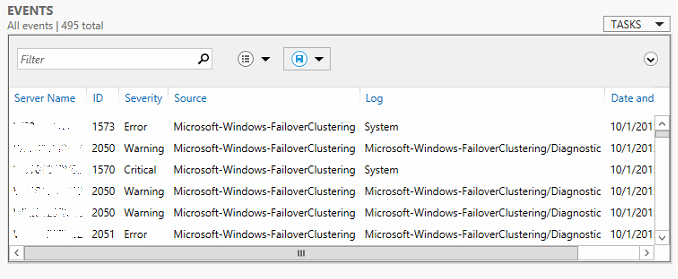
a Feladatátvételi Fürtkezelőben pedig nem lehet csatlakozni a fürthöz annak érdekében, hogy eltávolítsa a csomópontot a fürtözésből. A helyzet még rosszabbá tétele érdekében lehetetlen eltávolítani a Feladatátvételi fürt funkciót a szerepek és szolgáltatások eltávolítása varázslóval (Windows Server 2012 / R2 rendszerben) vagy a szerepek eltávolítása varázslóval (Windows Server 2008 / R2 rendszerben), mert a kiszolgáló továbbra is szilárdan hiszi, hogy ez egy fürt létfontosságú része.
felbontás
a feladatátvételi fürtözési konfiguráció erőszakos eltávolítása egy kilakoltatott fürtcsomópontról, amely már nem kapcsolódik a fürthöz.
- nyisson meg egy Windows PowerShell-t rendszergazdaként.
- futtassa a következő parancsokat, ahol az első importáló parancs nem kötelező, mivel automatikusan elérhetőnek kell lennie, ha a fürtözés engedélyezve van a csomóponton.
Import-Module FailoverClustersClear-ClusterNode

Clear-ClusterNode leállítja a Fürtszolgáltatás szolgáltatást, és törli a fürtkonfigurációt egy feladatátvételi fürtből kilakoltatott csomópontról. Amikor a csomópont törlődik a fürtözési konfigurációból, a következő napló jelenik meg az Even Viewer alkalmazásban:
4621 Eseményazonosító: ezt a csomópontot sikeresen eltávolították a fürtből.
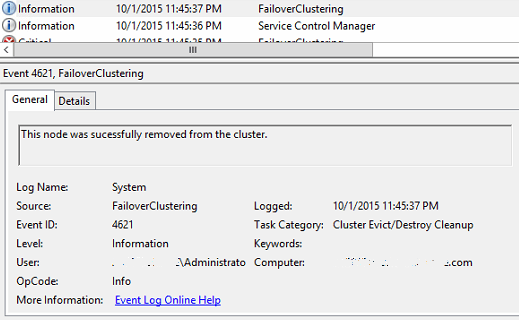
- távolítsa el a Feladatátvételi fürtözési funkciót a Kiszolgálókezelőben, majd kattintson a kezelés -> szerepkörök és szolgáltatások eltávolítása (Windows Server 2012 / R2 rendszerben) vagy a szolgáltatások -> Szolgáltatások eltávolítása (Windows Server 2008 / R2 rendszerben) elemre.
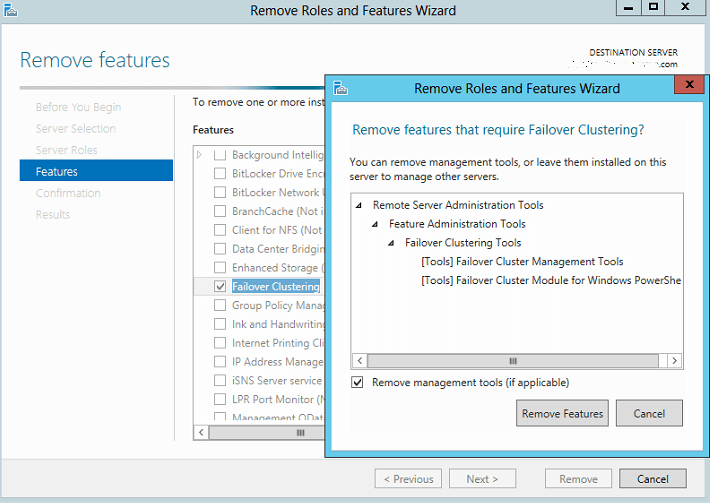
törölje a jelölést a Feladatátvételi fürtözés funkciókban szakaszból. Ha előléptetik, válassza ki, hogy eltávolítja-e a Feladatátvételi fürtözést igénylő funkciókat, azaz a felügyeleti eszközöket. Kattintson Eltávolítás ha kész.
- az eltávolítás befejezése után indítsa újra a kiszolgálót a Feladatátvételi fürtözési szolgáltatás eltávolítási folyamatának befejezéséhez.





